ftp kliens ingyenes program FileZilla
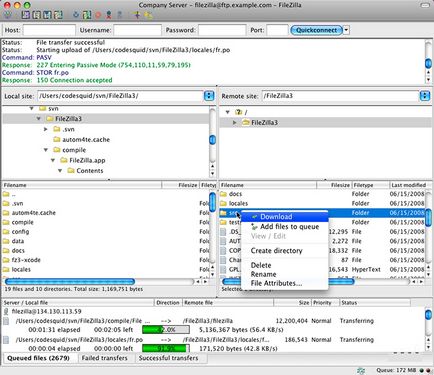
FileZilla FTP kliens. Távoli munka tárhely.
Személy szerint én már régen hallott a program FileZilla FTP kliens, de nem használja azt. Körülbelül egy évvel ezelőtt végül úgy döntött, hogy megpróbálja dolgozni FileZilla FTP kliens, és beleszeretett a programban.
Egy kis kitérő: FTP (File Transfer Protocol) kapcsolat - csatlakozási módot, valamint a mozgó fájlokat az interneten keresztül. Ebben az esetben a FileZilla FTP kliens program lehetővé teszi, hogy mindez megtörtént a számítógép és a szerver hosting, hogy a házigazdák a web-forrás.
A program segítségével a FileZilla FTP kliens könnyen elvégezhető bő műveletek a helyszínen: bekötés webhelyét tárhely FTP kliens; módosíthatja a hozzáférési jogokat az elemek (mappák, fájlok) található egy hosting; létrehozni, átnevezni, törölni fájlokat a helyszínen; töltse le és át fájlokat a PC-ről a web hosting és fordítva; szerkesztő az összes fájlok és mappák a weboldal segítségével Notepad ++ programot (ez ezen keresztül notebook ajánlott szerkeszteni szoftverkódblokk hibák elkerülése érdekében).
Letöltés FileZilla FTP kliens program lehet a kapcsolatot, hogy a biztosított az utolsó része a cikket. Ugyanebben a bekezdésben, kedves olvasó, akkor is talál egy linket, ahol lehet letölteni a programot, és Notepad ++ (alkalmazás szükséges FileZilla FTP kliens program).
Először megmutatom, hogyan kell beállítani a FileZilla FTP kliens rendesen, és majd megmondja, hogyan kell használni a FileZilla FTP kliens. A történet azt fogja kísérni illusztráció screenshotok.
A folyamat során a beállítás FileZilla FTP kliens elmúlik, és a megszokás a program, kedves olvasó.
Hogyan hozzunk létre FileZilla FTP kliens.
Miután telepítette és megnyitja a program kell, hogy bizonyos beállítások csatlakozni ftp kliens FileZilla a szerver hosting. Ehhez kattintson a Fájl gombra (screenshot - 1 jelzi egy piros nyíl), és a felugró menüből válassza ki a Site Manager funkciót.
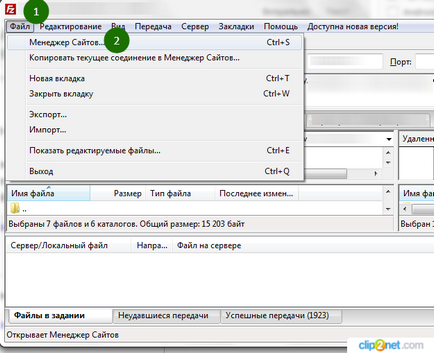
A program FileZilla FTP kliens megnyílik egy új ablak (screenshot - 2), amely elvégzi a sorrendben beállításokat:
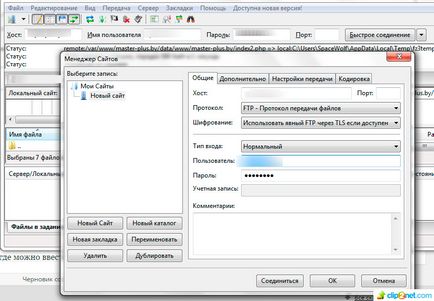
1. Nyomja meg az új helyén.
2. A tetején megjelenik az „új honlap”, ahol megadhatja a nevét a webhely vagy írjon például oldalamon (futtatásakor a program FileZilla FTP kliens és kattintson a neve az oldalon, akkor automatikusan csatlakozik a gazda kiszolgáló program).
4. A Type Input helyett ANONYMOUS választhat a normál (kattintson a sarokban, hogy a jobb és a felugró menüből válassza ki a kívánt elemet).
6. Ha menteni a bevitt adatokat, a Csatlakozás gombra.
Most csatlakoztassa a számítógépet a szerver hosting, ha rákattint a háromszög (screenshot - 3, piros nyíl), és kiválasztja a nevét a webes erőforráshoz.
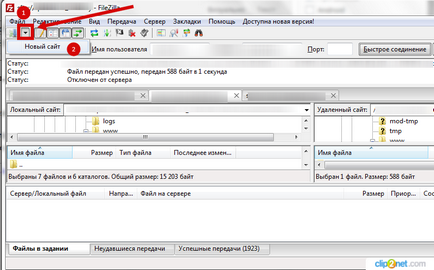
Minden most kezd elindulni FileZilla FTP kliens program lefut. De kell, hogy közvetlenül „kötődni» FileZilla FTP kliens, hogy a Notepad ++, hozzáértő végezni szerkesztését fájlokat. És ha ez szükséges, hogy „fix”, akkor lesz „tie”.
Miért kell tennem szerkesztése fájlokat? Igen, kicsit az, ami! Például kijavítani egy fájlt, nevezd át a fájlt, stb
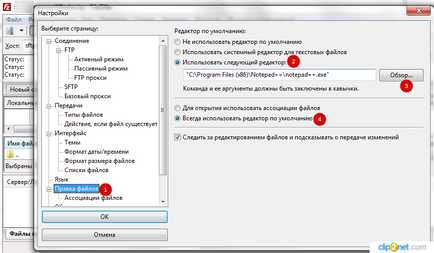
1. A FileZilla FTP kliens kattintson a Szerkesztés gombra, és válassza ki a BEÁLLÍTÁSOK funkciót a legördülő listából, megnyílik egy ablak, az azonos nevű (SETUP).
2. A megnyíló ablakban válassza ki a Beállítások balról működni File Edit.
Minden „kötődés” készül, és most, ha szerkeszteni a fájlokat FileZilla FTP kliens mindig nyitva Notepad Notepad ++.
Hogyan változtassuk fájlengedélyeket a FileZilla FTP kliens.
Ahhoz, hogy módosítsa az engedélyeket a fájlt, akkor egyszerűen válassza ki a kívánt fájlt a jobb gombbal (piros nyíl a képen - 5), valamint a csökkent menüből válassza ki a funkciót fájl hozzáférési engedélyeit.
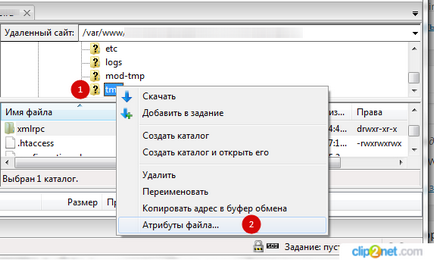
Mielőtt nyissa ki az ablakot módosítsa az attribútumokat a fájlok (screenshot - 6), amely lehet letenni kryzhiki a kívánt négyzeteket a megfelelő sorrendben, vagy adjon meg egy numerikus értéket. Save Settings. Teljes hozzáférés az lesz, hogy jogokat a számértéke 777.
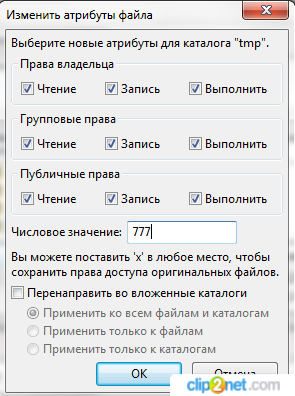
A program FileZilla FTP kliens hozzáférési jogokat a mappa van egy ellentmondás. Ha a mappa (hozzáférési jogokat, amelyek a módosítani kívánt) vannak olyan mellékleteket (fájlok vagy alkönyvtárak), van, hogy maguk döntsék - szükség van-e irányítani a létrehozott hozzáférési jogokkal őket, vagy fognak alkalmazni bármely más hozzáférési jogok .
Ha átirányítja a működését a könyvtárban kerül kryzhik, a jogosultságok lesz állítva a teljes mappa tartalma (könyvtár).
Megfelelő után minden változást, hogy visszatérjen a hozzáférési jogokat az eredeti helyzetbe. Határozottan kell tennie a biztonságát a webes erőforráshoz.
Hogyan működik a FileZilla FTP kliens.
Munka FileZilla FTP kliens program könnyű és egyszerű. Lehetőség van arra, hogy az első alkalommal, kedves olvasó, nehezen munkájukat. De ez csak az első alkalom, munka után egy párszor, akkor nagyon gyorsan megtanulják FileZilla FTP kliens, és csak élvezni az életet web mesterek.
Balra a programban FileZilla FTP kliens is van egy ablak a lokális - ez a számítógép. Meg tudja nyitni a számítógép meghajtók Ebben az ablakban, amelynek tartalmát (fájlok és mappák) lesz látható „a fa” az ablakban található, amely a bal oldalon is, de egy kicsit kisebb.
A top box távoli helyszínen programot FileZilla FTP kliens jeleníti meg a webes erőforrás (honlap / blog). Ebben az ablakban, akkor nyissa meg a tartalmat (fájlok és mappák) a webes erőforrás.
Tartalom a bal alsó sarkában az ablak (a számítógépen) lehet keverni (tartsa lenyomva a bal egérgombot) a jobb alsó ablakban (a web-forrás). Megteheti egyéb tevékenységek (pl, átnevezés, törlés).
Ezután a kívánt fájlt megnyitni egy jegyzettömb jegyzettömb ++, és hol lesz képes arra, hogy a jövőben minden szerkesztő (a képen látható egy példa - 7). Notepad ++ segít a problémák elkerülése érdekében a webes erőforrás, ha valamilyen rendellenes változás a kódokat (vissza lehet hozni a kívánt lépések számát változások és a web-alapú forrás kerül vissza az értékeket előtt szerkesztés).
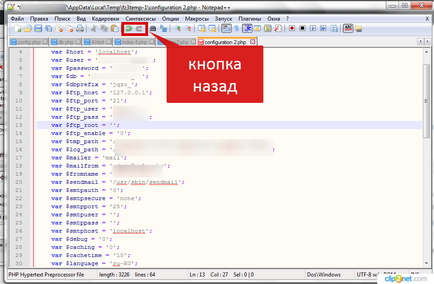
Ha bármilyen változás (szerkesztés) a kódokat tettek, és ellenőrizte, hogy a webes erőforrás normálisan működik (nem „lebegett”, és ez nem csavart), akkor mentse el a változtatásokat Notepad ++, menjen vissza a FileZilla FTP kliens és a program azt mondja, a minden kész módosításokat, nyomja meg a szó YES.
Nézd meg újra screenshot - 5. Ha kiválaszt egy fájlt, kattintson a jobb gombbal, majd a legördülő menüből lehet választani néhány lépést: hozzon létre egy fájlt hozzon létre egy könyvtárat (mappát), törlés, átnevezés.
Ez fut FileZilla FTP kliens szoftvert.
I ajánlott minden webmaster KIVÁLÓ PROGRAMMUFILEZILLA FTP-kliens.
Tehát, kedves olvasó, ebben a cikkben tanult egy nagyszerű program FileZilla FTP kliens, amellyel könnyen dolgozni távolról a webes erőforrás, és megtanulta, hogyan kell beállítani a FileZilla FTP kliens, hogyan kell dolgozni a FileZilla FTP kliens közvetlenül.
Azt tanácsolom mindenkinek, aki még nem volt képes dolgozni FileZilla FTP kliens, hogy ez a mester program, amely nagyban megkönnyíti az élet minden web mester.
Van egy másik program, amely megteheti hasonló műveleteket. Úgy hívják Ravasz, de FileZilla FTP-kliens csak valami a kezdő web mester, akkor van szükség, mert ez sokkal könnyebb tanulni és dolgozni ( „cool harangok és a síp” nem tartalmaz).
Letöltés FileZilla FTR ügyfél.